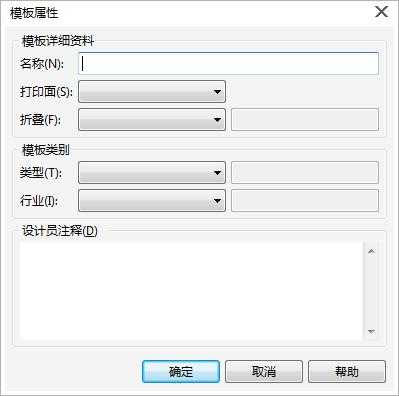白云岛资源网 Design By www.pvray.com
模板是一组可以控制绘图的布局、外观样式和页面布局设置。用户可以从CorelDRAW提供的多种预设模板中选择一种可用的模板。如果预设模板不符合设计需求,用户可以在模板基础上进行绘图创作,创建属于自己的模板,减少设置页面布局和页面格式等样式的时间。本文将介绍如何在CorelDRAW中创建模板。
保存模板时,CorelDRAW 允许添加一些参考信息,列如页码、折叠、类别、行业和其他重要注释。添加的模板信息,可使以后组织和定位模板更加容易。列如向模板添加描述性注释“通讯”,然后可以通过输入注释中的文本“通讯”来搜索到该模板。
创建模板的操作方法如下:
为当前文件设置好页面属性,并在页面中绘制出模板中的基本图形或添加所需要的文本对象。执行“文件”>“另存为模板”命令,打开“保存绘图”对话框,选择保存的位置,并键入名称。
单击“保存”按钮,弹出“模板属性”对话框,指定所需的选项,单击“确定”按钮,即可将当前的文件保存为模板。
“模板属性”对话框上相关属性功能为:
名称:为模板指定一个名称。该名称将在模板窗格中随缩略图显示。
打印面:选择页码选项。
折叠:从列表中选择折叠,或选择其他并在折叠列表框旁边的文本框中输入折叠类型。
类型:从列表中选择选项,或选择其他并在类型列表框旁边的文本框中输入模板类型。
行业:从列表中选择选项,或选择其他并输入模板专用的行业。
设计员注释:输入有关模板设计用途的重要信息。
以上就是在CorelDRAW中如何创建模板方法介绍,操作很简单的,大家学会了吗?希望能对大家有所帮助!
白云岛资源网 Design By www.pvray.com
广告合作:本站广告合作请联系QQ:858582 申请时备注:广告合作(否则不回)
免责声明:本站资源来自互联网收集,仅供用于学习和交流,请遵循相关法律法规,本站一切资源不代表本站立场,如有侵权、后门、不妥请联系本站删除!
免责声明:本站资源来自互联网收集,仅供用于学习和交流,请遵循相关法律法规,本站一切资源不代表本站立场,如有侵权、后门、不妥请联系本站删除!
白云岛资源网 Design By www.pvray.com
暂无评论...